文件 剪贴 收藏 分享推荐使用PinClipBoard
Windows剪贴板的功能过分简单,这让需要重复使用内容的用户感到不满。因此,需要更强劲的剪贴工具来助力。PinClipBoard这款小软件,便可以实现包括文字、图片、文件夹在内的剪贴、收藏和快速分享。
PinClipBoard 是一款简单易用的 Windows 剪贴板工具,它能够自动记录所有的剪贴板文字内容,可以对常用的内容进行 Pin 置顶。并且还支持将文件夹与图片拖拽进去进行快捷访问的功能。
PinClipBoard 对于剪贴板的管理还是非常简单的,运行后常驻后台,会自动收集系统内所有的文字剪贴板,通过快捷键 ctrl + shift + Z 呼出界面,双击即可复制使用。下面系统天地小编就为大家介绍PinClipBoard软件的具体使用技巧。
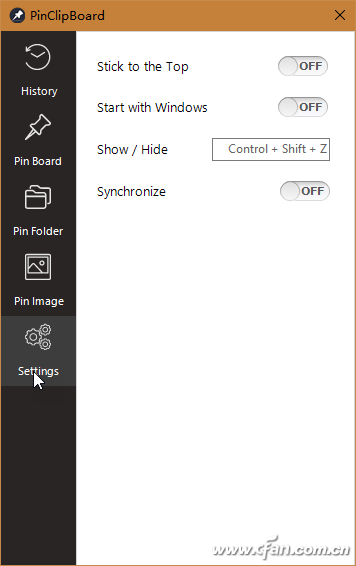
1. 项目剪切与快速利用
当我们复制了一段文字或一张图片后,这些内容便会以一条记录出现在PinClipBoard的历史记录窗口中。单击History按钮,可见剪贴文字或图片列表。在剪贴项目上单击右键,选择Copy可选择拷贝利用该项目;选择Open Image,可用系统默认的图片编辑器打开图片;选择Open in File Exporer,则在资源管理器中定位该文件;而选择Pin命令,则可以将项目固定到Pin Board上(图2)。
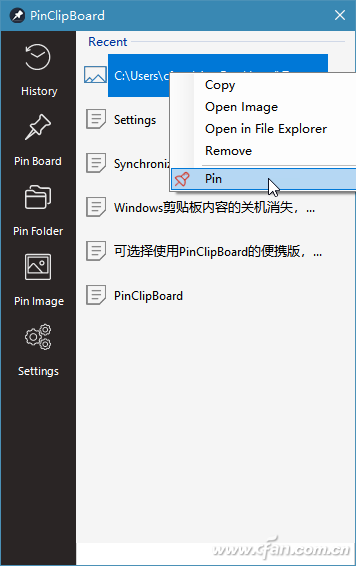
除了文字,剪贴项目还可以包含文件夹或图片。对于经常使用的文件夹,点击Pin Folder按钮,打开固定文件夹窗口,然后将文件夹拖动到该窗口中,即可实现常用文件夹的固定(图3)。此外,对需要重复使用的图片,也可以点击Pin Image按钮,在Pin Image窗口中实现固定(图4)。
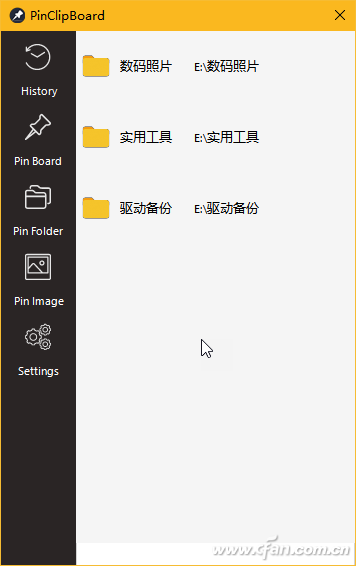
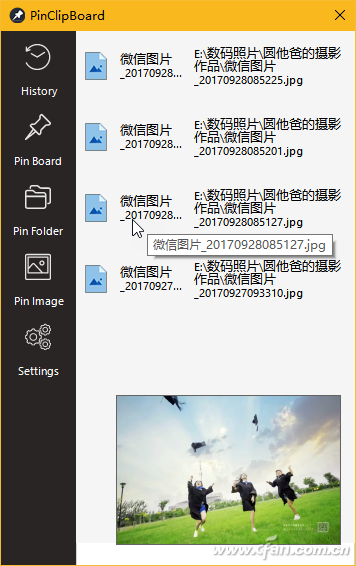
2. 重要内容固定与调用
常用项目被固定之后,单击Pin Board按钮,可以看到固定的剪贴项目,这更加便于我们对经常重复使用的项目的调用。当需要使用某项目时,只需双击该项目即可快速利用(图5)。
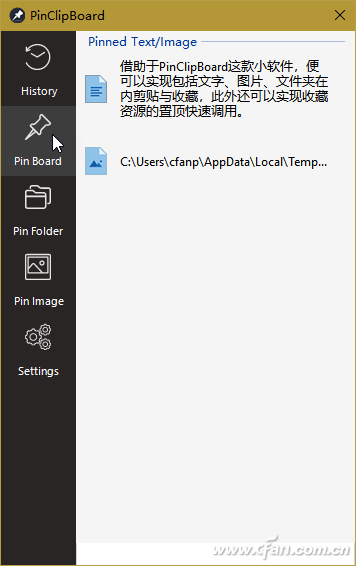
3. 不同设备间分享内容
如果需要在不同设备之间(含不同平台的设备)同步剪贴板内容,可在设置窗口中将Synchronize开关置于On,通过扫码或给出的http地址,即可进行剪贴板内容的分享(图6)。
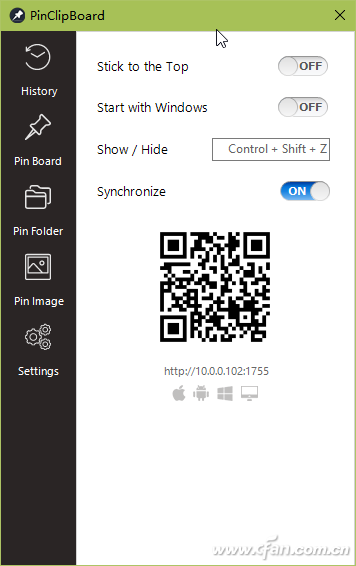
小提示:
PinClipBoard使用了本地数据库保存图像文件。这样,即便是原始图像被删除,仍然可以使用被收藏的图像。









 苏公网安备32032202000432
苏公网安备32032202000432